請注意::這篇文章的翻譯只是為了方便而提供。譯文透過翻譯軟體自動建立,可能沒有經過校對。因此,這篇文章的英文版本應該是包含最新資訊的管理版本。你可以在這裡存取這些內容。
匯出表單提交
上次更新時間: 2025年10月6日
匯出表單索引頁面或特定網站或登陸頁面上表單提交的試算表。在匯出中,您可以檢視每個提交,包括表單中的所有欄位。
無法匯出從網站分析排除的IP 位址或推薦人網域提交的內容。
需要權限 匯出表單提交內容需要匯出權限。
從表單索引頁匯出提交內容
匯出表單索引頁中特定表單的所有提交內容:- 在你的 HubSpot 帳戶中,瀏覽「行銷」>「表單」。
- 將滑鼠移至表單 ,然後按一下動作。然後選擇匯出提交。
- 在對話方塊中,設定您的匯出:
-
- 名稱: 輸入匯出檔案的名稱。
-
- 檔案格式:選取匯出檔案的檔案格式。您可以 CSV、XLS 或 XLSX 格式匯出表單提交內容。
- 傳送至:您的匯出預設會傳送至 使用者的電子郵件地址。此項無法自訂。
- 匯出中包含的屬性:預設情況下,從表單儀表板匯出時,您只能選擇匯出記錄上所有屬性的選項。進一步瞭解匯出特定表單欄位 。
-
- 日期範圍: 輸入您要匯出的表單提交日期範圍。
- 按一下匯出。您會收到一封电子邮件,其中包含表單提交資料匯出檔案的下載連結。此檔案將包括表單提交欄位、轉換日期和轉換頁面。

從表單提交索引標籤匯出提交資料
您可以依日期範圍篩選表單提交,並指定要匯出的屬性。
- 在你的 HubSpot 帳戶中,瀏覽「行銷」>「表單」。
- 在表單表格中,按一下表單的名稱 。
- 按一下提交索引 標籤。
- 在表格頂端,按一下管理列。
- 在對話方塊中,選取要匯出的表單欄位旁的核取 方塊。按一下並拖曳欄位 的顯示順序。
- 若要移除欄位,請按一下欄位旁的x 圖示
- 在左下方,按一下儲存。
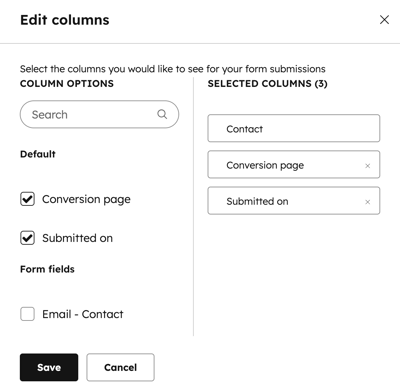
- 在右上方,按一下匯出提交。
- 在對話方塊中,設定您的匯出:
- 名稱:輸入匯出檔案的名稱。
- 檔案格式:選取匯出檔案的檔案格式。您可以 CSV、XLS 或 XLSX 格式匯出表單提交內容。
- 傳送至:您的匯出預設會傳送至 使用者的電子郵件地址。此項無法自訂。
- 匯出包含的內容:
- 若要匯出特定表單欄位,請選取檢視中的僅屬性。這將會匯出新增為欄位的表單欄 位。
- 若要匯出所有屬性,請選擇 記錄上的所有屬性。
- 日期範圍:輸入您要匯出的表單提交日期範圍。
- 按一下匯出。您會收到一封电子邮件,其中包含所选日期范围内导出文件的下载链接,以及指定的表单提交数据。
匯出特定頁面上的表單提交
需要訂閱 要匯出特定登陸頁面或網頁的表單提交資料,必須訂閱Marketing HubProfessional或Enterprise。
- 在您的 HubSpot 帳戶中,導覽至您的登陸頁面或網站頁面:
- 在你的 HubSpot 帳戶中,瀏覽「內容」>「登陸頁面」。
- 在你的 HubSpot 帳戶中,瀏覽「內容」>「網站頁面」。
- 將滑鼠移至頁面上,然後按一下效能。
- 在頁面指標部分,在總表單提交 次數 下, 按一下提交 次數 。
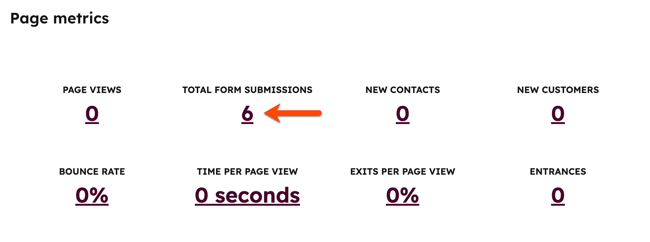
- 在右上方,按一下匯出非摘要資料。
- 在對話方塊中,設定您的匯出:
- 名稱:輸入匯出檔案的名稱。
- 檔案格式:選擇匯出檔案的檔案格式。您可以 CSV、XLS 或 XLSX 格式匯出表單提交內容。
- 按一下匯出。您會收到一封电子邮件,其中包含表單提交資料匯出檔案的下載連結。
Forms
你的意見回饋對我們相當重要,謝謝。
此表單僅供記載意見回饋。了解如何取得 HubSpot 的協助。